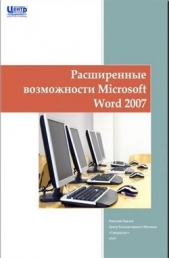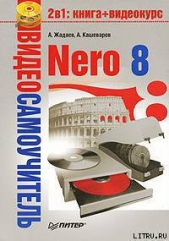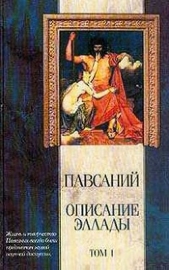Описание работы пакета OOoFBTools Создание книг FB2

Описание работы пакета OOoFBTools Создание книг FB2 читать книгу онлайн
Работа с пакетом OOoFBTools. Интерактивные инструменты обработки текста, автоматическая корректировка текста, конвертер ExportToFB21 – мощный механизм конвертирования многих форматов, поддерживаемых OpenOffice.org Writer в формат fb2.1.
Внимание! Книга может содержать контент только для совершеннолетних. Для несовершеннолетних чтение данного контента СТРОГО ЗАПРЕЩЕНО! Если в книге присутствует наличие пропаганды ЛГБТ и другого, запрещенного контента - просьба написать на почту [email protected] для удаления материала
К этому виду книг относятся книги, в которых Номера примечаний находятся либо во всех, либо в некоторых главах, а полный сквозной список примечаний для этих номеров находится в конце книги.
Схематично это выглядит так:
Полный список примечаний – в конце книги

Для того, чтобы генератор сносок «знал», откуда ему брать текст примечаний для каждого номера-ссылки из текста на это примечание, нужно указать список примечаний в конце книги. Сделать это можно, выделив этот список мышкой и поставив на него закладку для списка примечаний (кнопка «Вставка закладки для списка примечаний») – (в таблице ниже этот отрывок текста имеет розовый цвет).
Полный список примечаний – в конце книги (с закладкой на Списке примечаний)

Теперь можно запустить генератор.
1.2.2. Режим 2: Список примечаний – после каждой главы книги
К этому виду книг относятся книги, в которых Номера примечаний находятся либо во всех, либо в некоторых главах, а список примечаний для этих номеров располагается после той главы, где есть «их» номера примечаний.
Схематично это выглядит так:

(1) Расстановка закладок: Инструмент «Вставка закладки для списка примечаний»
Для указания программе списков примечаний необходимо соответствующий фрагмент текста выделить мышкой, и нажать на кнопку «Вставка закладки для списка примечаний» (в таблице ниже этот отрывок текста имеет розовый цвет). Этот инструмент интеллектуального типа. Он проверяет, нет ли на этом месте уже такой же закладки. Или, может быть, эта часть текста уже входит в такую же закладку. Или этот выделенный фрагмент текста частично перекрывает уже установленную закладку для списка текста примечаний. В этих случаях выдается соответствующее предупреждение, и закладка не ставится.
Это сделано для того, чтобы не было нарушено ВАЖНОЕ соотношение – число глав с номерами примечаний ((1)… (N) и т. д.) не должно отличаться от числа закладок – пометок списков этих примечаний! Если это будет нарушено (часто по невнимательности) – тоже при запуске генерации сносок произойдет следующее: текст примечания главы, например 5, оказался бы применен к главе, например, 3. А это не есть хорошо! Поэтому, следите за вышеназванным соотношением числа глав с № примечаний и числом закладок для их текста!
Поставить эту закладку легко. Выделите мышкой фрагмент текста книги, где находится список текста примечаний для конкретной главы. Очень важно, чтобы в эту зону выделения попал ВЕСЬ список, т. е. номер 1-го примечания в этом списке, и последние символы последнего примечания из этого списка. Иначе, то примечание, номер которого лишь частично попал в закладку или вовсе не попал – не будет обработано, а значит, из него не будет сгенерирована и сноска.
(2) Недостающие примечания, ошибки OCR и методы их коррекции
Часто приходится вычитывать и конвертировать текст после OCR, который делал кто-то другой. И в этом тексте масса опечаток. То номера сноски в главе нет, то в списке текста сносок имеются не все сноски… Часто бывает и так: есть текст, в некоторых главах есть номера примечаний, а списка текста этих примечаний для этой главы – нет. В идеале – лучше всего найти бумажную книгу и исправить, дополнить текст нужными сносками. Но, если оригинала книги нет, то можно поступить следующим образом.
Например, у нас есть такая книг, которая имеет главы с номерами примечаний, а самих примечаний для некоторых глав – нет. Если поставить закладки на имеющиеся списки примечаний и запустить генерацию сносок – то примечания, относящиеся к одной главе, могут быть сгенерированы, как сноски для другой. В таблице дан пример такой книги и метод, как обойти это проблему:

Как видим, в этой книге во 2-й главе есть номера примечаний, а самого списка с текстом этих примечаний в конце главы – нет. Чтобы примечания к главе 3 не сгенерировались, как сноски для 2-й главы, нам надо поставить в конце главы 2 «пустую» закладку для «фиктивного» блока списка текста примечаний. Тогда будет соответствие между главами, содержащими номера примечаний и закладками на списках этих примечаний в конце этих глав.
Для добавления «пустой» закладки можно, либо поставить закладку с помощью инструмента «Вставка закладки для списка примечаний» в конец текста главы 2, либо после главы 2 вставить пустой абзац, а на него поставить закладку этим же инструментом.
Теперь при генерации сносок каждые примечания будут «приписаны» строго к «своей» главе. Для главы 2 (в нашем случае) вместо номеров примечаний (1) и (2) будут стоять сноски, текст которых будет отсутствовать – «пустые сноски».
1.2.3. Режим 3: Все списки примечаний глав – в конце книги
Эта опция выбирается тогда, когда все списки примечаний глав находятся в конце книги.
Схематично это выглядит так:

(1) Расстановка закладок: Инструменты «Вставка закладки для списка примечаний» и «Вставка закладки для главы с номером примечания»
Работа с закладками в этом режиме Генерации сносок немного отличается от предыдущего. Пометка списков примечаний закладкой с помощью инструмента «Вставка закладки для списка примечаний» ничем не отличается от того, что было написано выше. Отличие состоит только в том, для этого режима генерации сносок требуется использовать еще один инструмент: «Вставка закладки для главы с номером примечания».
Для чего нужен этот инструмент? Т. к. в результате ошибок OCR в одной главе, например, 1-й, могут быть номера примечаний с 1 по 10, потом сразу 12 и по 15 (т. е. нет номера 11). А в следующей главе 2 номера примечаний все – с 1-го по 20. Как в этом случае программе «понять», что номера примечаний из 2-й главы: 11, 16-20 не относятся к главе 1?
Делать анализ всех списков примечаний для выявления количества номеров примечаний по каждой главе тоже бессмысленно – в главе 1, например 15 примечаний, но из-за ошибок OCR номер 11 примечания отсутствует. А в списке примечаний для этой 1-й главы – всего 3 примечания – 1, 2 и 3-е (тоже из-за ошибок OCR). Как видим, установить соответствие списка примечаний с конкретной главой по числу номеров примечаний невозможно.
Поэтому, наиболее лучший способ – это просто «подсказать» программе, где начинается и заканчивается зона поиска номеров примечаний для конкретного списка примечаний. И делается это при помощи инструмента «Вставка закладки для главы с номером примечания».
Схематично, документ с 2-мя видами закладок выглядит так:

На рисунке зеленым цветом показаны проставленные закладки для главы с номером примечания в начале тех глав, где есть номера примечаний. Эта закладка ставится в самое начало главы (до номера 1-го примечания).
(2) В каких случаях ставится Закладка для главы с номером примечания
Эта закладка ставится в начало главы только в том случае, если в ней есть номера примечаний, для которых есть список этих примечаний в конце книги.
Иными словами, должно быть соблюдено ВАЖНОЕ соотношение – число глав с номерами примечаний, а, значит, и число закладок для этих глав, не должно отличаться от числа закладок – пометок списков этих примечаний! Если это будет нарушено (часто по невнимательности) – то при попытке сгенерировать сноски будет выдано соответствующее предупреждение и программа не запустится. Иначе произошло бы следующее: текст примечаний одной главы оказался бы применен к другой. А это не правильно! Поэтому, следите за вышеназванным соотношением!